Windows 10でNt_wrong_symbols.sysBSODを取り除く方法は?
公開: 2019-07-30ブルースクリーンオブデス(BSOD)エラーは、特に重要なデータがコンピューターに保存されている場合、恐ろしいものになる可能性があります。 PCがクラッシュすると、問題を解決できないのではないかと心配し、ファイルが消去されたことを受け入れます。 ありがたいことに、これは常に当てはまるわけではありません。 最近では、多くのBSODの問題を解決できます。 エラーの性質とそれに応じた対処方法について学ぶ必要があります。
ユーザーが不満を言っている問題の1つは、Nt_wrong_symbols.sysBSODエラーです。 彼らは、Sims 4、Fallout 4、State of Decayなどのゲームをプレイしようとすると、画面がクラッシュし、ブルースクリーンオブデスのエラーメッセージが表示されると報告しました。 BSODには通常、次のエラーコードが伴います。
UNEXPECTED_STORE_EXCEPTION
DRIVER_POWER_STATE_FAILURE
WHEA_UNCORRECTABLE_ERROR
KERNEL_SECURITY_CHECK_FAILURE
BSOD Nt_wrong_symbols.sysエラーとは何ですか?
親愛なる読者にいつも言っているように、BSODエラーを解決する最も効果的な方法は、そもそも何が原因であるかを知ることです。 したがって、Nt_wrong_sysmbols.sys BSODを修正する方法を説明する前に、問題の背後にあるものについて説明します。
Nt_wrong_symbols.sysは、Windows10オペレーティングシステムが正しく機能するために必要な重要なシステムファイルの1つです。 このシステムファイルは、OSのさまざまなビルドに不可欠です。 ただし、ユーザーがFall Creators Update V1709をインストールした後、多くの人がブルースクリーンオブデスエラーが発生したと報告しました。 更新後、Nt_wrong_symbols.sysが何らかの理由で破損または破損しました。 その結果、さまざまなシステム関連のエラーが発生し始めました。
多くの専門家は、Nt_wrong_symbols.sysBSODエラーは典型的なソフトウェアドライバのバグのようだと言います。 さらに、問題の原因がハードウェアの問題である可能性は低いです。 ほとんどの場合、影響を受けるユーザーは、グラフィックカードドライバを再インストールまたは更新することでエラーを取り除くことができました。 これは簡単なことかもしれませんが、BSODエラーによってOSにアクセスできなくなることを覚えておく必要があります。 KERNEL_SECURITY_CHECK_FAILURE BSOD(Nt_wrong_symbols.sys)を修正する方法を説明するので、心配しないでください。
最初にセーフモードで起動します
すでに述べたように、BSODエラーにより、システムを起動できなくなります。 したがって、セーフモードでシステムにアクセスすることをお勧めします。 中に入ると、SFCスキャンを実行し、完全なマルウェアチェックを実行し、メモリの問題を診断し、WindowsUpdateをインストールする必要があります。 これらの解決策でエラーを取り除くことができない場合は、Fall CreatorsUpdateを一時的にアンインストールできます。
ここで、ソリューションに進む前に、セーフモードで起動する方法を学ぶ必要があります。 これを行うには、以下の手順に従います。
- 自動修復画面が表示されるまで、システムを数回再起動してみてください。
- [自動修復]ウィンドウが表示されたら、次のパスに従います。
トラブルシューティング->詳細オプション->スタートアップ設定->再起動
- システムを再起動するためのオプションのリストが表示されます。 キーボードの5を押して、[ネットワークでセーフモードを有効にする]オプションを選択します。
セーフモードで起動した後、以下の解決策に進むことができます。
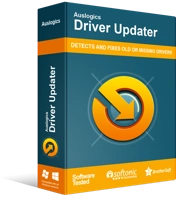
DriverUpdaterでPCの問題を解決する
不安定なPCのパフォーマンスは、多くの場合、古いドライバーや破損したドライバーが原因で発生します。 Auslogics Driver Updaterはドライバーの問題を診断し、古いドライバーを一度にまたは一度に1つずつ更新して、PCをよりスムーズに実行できるようにします。
解決策1:グラフィックカードドライバーを更新する
ドライバーを更新するには、さまざまな方法があります。 デバイスマネージャを介して実行することも、ドライバを手動でダウンロードしてインストールすることもできます。 ただし、これを行うための最も便利で信頼性の高い方法は、Auslogics DriverUpdaterなどの信頼できるプログラムを使用することです。 これが真実である理由を理解するのに役立つさまざまなプロセスを示しましょう。
デバイスマネージャを介してグラフィックカードドライバを更新する
- タスクバーに移動し、Windowsアイコンを右クリックします。
- リストから[デバイスマネージャ]を選択します。
- [デバイスマネージャ]ウィンドウが表示されたら、[ディスプレイアダプタ]カテゴリの内容を展開します。
- グラフィックカードを右クリックし、コンテキストメニューから[ドライバの更新]を選択します。
ドライバーの手動ダウンロードとインストール
これで、デバイスマネージャーがドライバーの最新バージョンを見逃す可能性があることを知っておく必要があります。 そのため、製造元のWebサイトからドライバーをダウンロードしてしまう可能性があります。 このオプションを選択するときは、注意する必要があります。 オペレーティングシステムおよびプロセッサタイプと互換性のあるドライバをダウンロードする必要があります。 そうしないと、システムが不安定になる問題が発生します。

Auslogics DriverUpdaterの使用
他の方法は信頼性が低く安全でない可能性があるため、代わりにAuslogics DriverUpdaterを使用することをお勧めします。 このアプリをインストールした後、ボタンをクリックするだけで、ドライバーがメーカー推奨の最新バージョンに更新されます。 Auslogics Driver Updaterは、OSおよびプロセッサと互換性のあるバージョンを検出するため、間違ったグラフィックカードドライバをインストールすることを心配する必要はありません。 さらに、このツールは、コンピューター上のすべてのドライバー関連の問題を解決します。 したがって、プロセスが完了すると、PCのパフォーマンスが大幅に向上します。
解決策2:システムファイルチェッカー(SFC)を実行する
Windows 10 OSの優れた点の1つは、破損または破損したシステムファイルを修正するためのユーティリティが組み込まれていることです。 すでに述べたように、この問題はシステムファイルに関係しています。 したがって、システムファイルチェッカーを使用する必要があります。 SFCスキャンを実行するには、以下の手順に従ってください。
- キーボードのWindowsキー+ Sを押して、検索ボックスを開きます。
- 検索ボックス内に「コマンドプロンプト」と入力します(引用符は含みません)。
- 結果から[コマンドプロンプト]を右クリックし、[管理者として実行]を選択します。
- コマンドプロンプトが表示されたら、「sfc / scannow」(引用符なし)と入力してEnterキーを押します。
SFCスキャンが完了するまでに数分かかることを忘れないでください。 したがって、干渉しないようにすることが重要です。
解決策3:最新のWindows10アップデートをインストールする
通常、バグはオペレーティングシステムの最新のアップデートをインストールすることで修正できます。 したがって、エラーを取り除きたい場合は、最新のWindows10更新プログラムをダウンロードしてインストールすることもできます。 手順は次のとおりです。
- キーボードのWindowsキー+ Iを押して、設定アプリを開きます。
- [更新とセキュリティ]を選択します。
- 左側のウィンドウメニューに移動し、[WindowsUpdate]をクリックします。
- 次に、右側のペインに移動して、[更新の確認]をクリックします。
- システムが最新の更新をダウンロードしたら、コンピューターを再起動します。 そうすることで、アップデートをインストールできるようになります。
解決策4:FallCreatorsアップデートを一時的に削除する
上記の解決策を試しても問題が解決しない場合は、Fall CreatorsUpdateを削除することをお勧めします。 あなたができることは、将来それを再インストールすることを試みるか、Microsoftが次のビルドをリリースするまで単に待つことです。 Windowsの復元またはシステムの復元を使用して、更新プログラムを削除できます。
方法1:Windowsの回復
- キーボードのWindowsキー+ Iを押して、設定アプリを起動します。
- 次に、[更新とセキュリティ]を選択します。
- 左側のペインのリストから[回復]をクリックします。
- 右ペインに移動し、[以前のバージョンのWindows10に戻る]オプションを探します。 その下にある[開始]ボタンをクリックします。
- アクションの確認を求められたら、[はい]をクリックします。
方法2:システムの復元
- タスクバーに移動し、検索アイコンをクリックします。
- 検索ボックス内に「システムの復元」と入力します(引用符は含みません)。
- 結果から[復元ポイントの作成]を選択します。
- [システムの復元]をクリックします。
- 次のウィンドウで、[次へ]をクリックします。
- BSODエラーが存在しなかった復元ポイントを選択します。
- [待機]をクリックしてプロセスを完了します。
Fall Creators Updateを削除した後、BSODエラーがなくなったかどうかを確認します。
このアプリにはマルウェアが含まれておらず、この記事で説明されている問題のために特別に設計されています。 ダウンロードしてPCに実行するだけです。 無料ダウンロード
Auslogicsによって開発されました
Auslogicsは、認定されたMicrosoft Silver ApplicationDeveloperです。 マイクロソフトは、PCユーザーの高まる需要を満たす高品質のソフトウェアの開発におけるAuslogicsの高い専門知識を確認しています。
BSODエラーの解決に役立ったソリューションはどれですか?
以下のコメントでお知らせください!
